نسخ الأقسام باستخدام gparted
- فئة: لينكس
كنت أرغب في متابعة موضوع الإنقاذ ، ولكن نظرًا لأن Partimage محدود في دعم نظام الملفات الخاص به ، فقد اعتقدت أنني سأذهب إلى طريق آخر. هذا الطريق؟ Gparted. Gparted هي أداة مرنة بشكل مذهل تعمل كمحرر قسم رسومي مصمم لبيئة سطح المكتب جنوم. لكن يمكن لـ Gparted القيام بأكثر من مجرد تحرير الأقسام. إحدى الحيل الرائعة التي اكتشفت أنها يمكن أن تفعلها هي نسخ الأقسام من محرك أقراص إلى آخر. يستغرق الأمر وقتًا طويلاً ولكن عندما تريد نسخة من هذا القسم ، أحيانًا ستبذل جهدًا إضافيًا.
في هذه المقالة سوف أطلعك على عملية نسخ قسم من محرك أقراص إلى آخر بمساعدة Gparted.
اهم الاشياء اولا
قبل أن تنخرط كثيرًا في هذه العملية ، هناك بعض الأشياء التي ستحتاج إلى معرفتها. أولاً وقبل كل شيء ، الطريقة الوحيدة التي يمكنك من خلالها نسخ القسم ولصقه هي إذا لم يتم تثبيت هذا القسم. لذلك ، إذا كان هذا القسم يعمل بنظام التشغيل ، وتحتاج إلى تثبيت هذا القسم حتى يعمل النظام ، فلا يمكنك فقط تثبيت Gparted والحصول عليه. بدلاً من ذلك ، يتعين عليك استخدام قرص مضغوط مباشر مع تضمين Gparted ، مثل SystemRescueCD . باستخدام هذا القرص المضغوط المباشر ، يمكنك التمهيد ثم تشغيل Gparted على محرك الأقراص المعني دون أي مشاكل.
ستحتاج أيضًا إلى أن يكون لديك محرك أقراص خارجي متصل بمساحة مساوية أو أكبر من قسم المصدر. ويجب أن تحتوي هذه المساحة على مساحة غير مستخدمة كافية لاستيعاب القسم المراد نسخه.
كيف يتم ذلك

عندما تقوم بتشغيل القرص المضغوط المباشر الخاص بك ، ستحتاج إلى فتح نافذة طرفية وإصدار الأمر gparted لاستخدام الأداة. عادةً ما يحتاج Gparted إلى تشغيله بامتيازات الجذر ، ولكن نظرًا لأنك تستخدم قرص مضغوط مباشر ، فلن تحتاج إلى ذلك. عند تشغيل Gparted ، سترى محرك الأقراص الأول مدرجًا (انظر الشكل 1). كما ترى يوجد قسم 144.42 جيجا بايت للنسخ. من محرك الأقراص هذا ، حدد هذا القسم الذي سيعمل كمصدر وانقر فوق الزر نسخ. يمكنك أيضًا النقر بزر الماوس الأيمن فوق القسم المحدد وتحديد لصق من تلك القائمة.
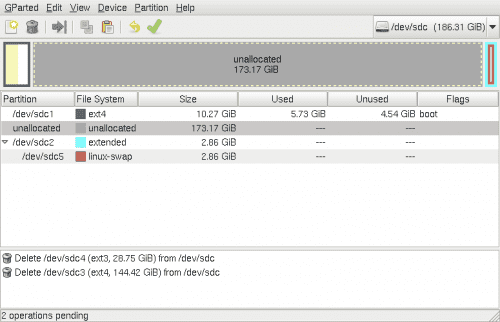
انقر الآن على القائمة المنسدلة لمحرك الأقراص وحدد محرك الأقراص الثاني (سيكون هذا هو محرك الأقراص الخارجي المتصل بالجهاز). مع تحديد محرك الأقراص هذا ، سترى الكثير من المساحة غير المخصصة (انظر الشكل 2). إذا لم تقم بذلك ، فسيتعين عليك إفساح المجال عن طريق تغيير حجم القسم الحالي. حدد تلك المساحة غير المخصصة ثم انقر فوق الزر لصق. يمكنك أيضًا النقر بزر الماوس الأيمن فوق المساحة المحددة واختيار لصق من تلك القائمة.
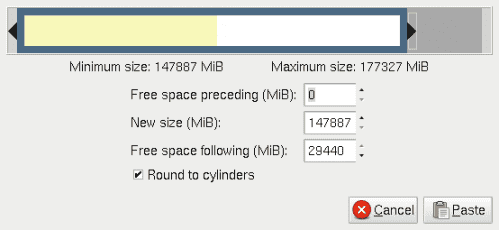
عند النقر فوق الزر 'لصق' (أو إدخال القائمة) ، سيتم فتح نافذة جديدة تريد منك تحديد مقدار المساحة غير المخصصة لاستخدامها (انظر الشكل 3).
كما ترون ، في المثال الخاص بي ، هناك الكثير من المساحة غير المستخدمة على القسم الذي يتم نسخه. يمكنني تقليص هذا القسم لإفساح المجال لشيء آخر على محرك الأقراص هذا (إذا كنت بحاجة إلى ذلك). إذا كان سيتم نسخ هذا القسم إلى جهاز آخر ، فلا داعي للقلق بشأن تغيير الحجم - طالما أنه سيتناسب مع المساحة غير المخصصة.
بمجرد الانتهاء ، انقر فوق الزر لصق وسيتم لصق القسم. بالطبع لا يتم إنهاء الإجراء حتى تنقر فوق الزر 'تطبيق'. بمجرد القيام بذلك ، لن يكون هناك رجوع - سيتم نسخ أقسامك. تأكد من أنك تترك لنفسك متسعًا من الوقت لأن هذا قد يكون الكثير من البيانات لنسخها.
افكار اخيرة
إنه ليس الحل الأكثر أناقة ، لكنه يعمل ويعمل بشكل جيد للغاية. يعد استخدام Gparted لنسخ الأقسام من محرك أقراص إلى آخر طريقة رائعة لإنقاذ نظام عمل من محرك محتضر. قد ترغب في ممارسة هذا على جهاز غير حرج قبل القيام بذلك على أجهزة مهمة. فقط في حالة.